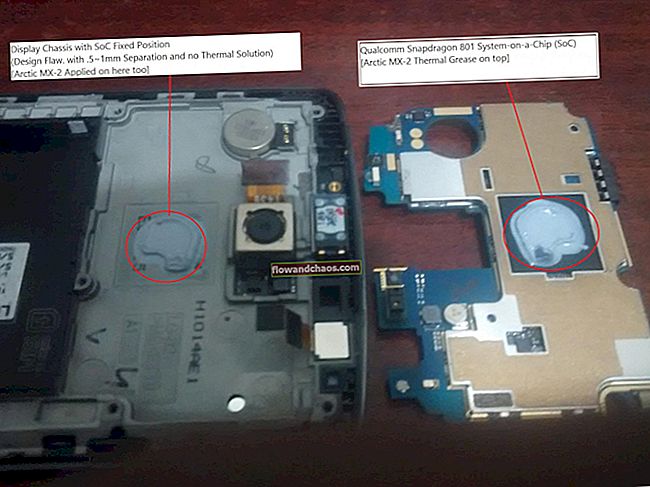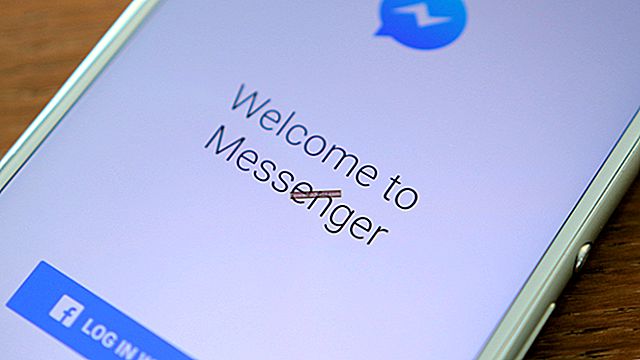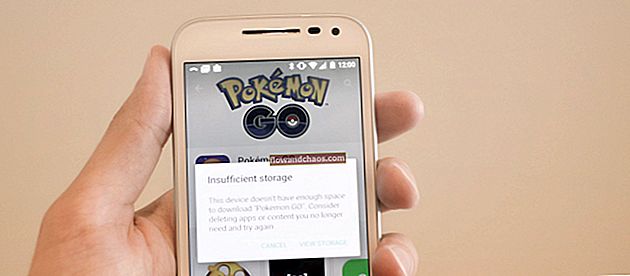A Google Chrome témájának megváltoztatása szépítheti az internet használatát, szórakoztatóbbá és személyesebbé teheti azt. A Windows-hoz hasonlóan a Google Chrome lehetőséget nyújt számunkra a kezdőlap dizájnjának megváltoztatására. Ez egy nagyszerű lehetőség, amely örömmel tölti el a rajongókat azzal, hogy mindent ízlésüknek megfelelően állíthatnak be. Ez az útmutató megmutatja, hogyan kell telepíteni és eltávolítani a témát a Google Chrome-ban.
Azt is olvashatja: A szülői felügyelet engedélyezése a Google Chrome-ban
Téma telepítése és eltávolítása a Google Chrome böngészőben
Hogyan telepítsünk egy témát?
Tehát az elején először le kell töltenie, és megteheti a „Chrome webáruházban”, ahol kiegészítőket is letölthet a böngészőjéhez. Megnyitásához két egyszerű módot használhat:
Nyissa meg a böngésző menüt, kattintson a „Beállítások” <„További eszközök” <„Bővítmények” elemre, görgessen az oldal aljára, kattintson a „További bővítmények beszerzése” elemre, majd a „Témák” szakaszra.
Vagy illessze be a címsávba ezt az URL-t: //chrome.google.com/webstore/category/themes, és nyomja meg az Enter billentyűt.
Most megnyílik a Chrome webáruház, és ingyenes formában látni fogja a letölthető és telepíthető témákat.
A megfelelő téma megtalálásához használhatja a bal oldali panelen található keresőmezőt, ahol megadhatja a keresési lekérdezést, válassza a „Témák” opciót, és várja meg az eredmények megjelenését.

Amikor megtalál egy megfelelő témát, válassza ki azt, és kattintson a jobb felső sarokban található „Hozzáadás a Chrome-hoz” gombra.
Várja meg a téma telepítését, és ezt követően a Google Chrome témája automatikusan megváltozik, és a kezdőlapot úgy tekintheti meg, hogy új lapot nyit meg a Ctrl + T billentyűparancs segítségével.
Hogyan lehet eltávolítani egy témát a Google Chrome-ban?
Ha nem tetszik a beállított téma, akkor távolítsa el a következő módon:
Nyissa meg a Chrome menü <„Beállítások” elemét, majd a „Megjelenés” részben kattintson a „Visszaállítás az alapértelmezett témára” elemre.

Ezt követően a Google Chrome főoldalának eredeti megjelenése lesz.
Kép forrása: www.colourandlight.files.wordpress.com
Azt is olvashatja: A Google Chrome automatikus frissítésének letiltása Windows 10 rendszerben